CÀI WIN TẠI NHÀ
Hướng Dẫn Chi Tiết Quy Trình Cài Máy Tính Tại Nhà Như Thế Nào?
Bạn đang vật lộn với chiếc máy tính “chậm như rùa”, hay muốn làm mới lại hệ điều hành để trải nghiệm mượt mà hơn? Đừng lo lắng, việc tự tay cài đặt lại máy tính tại nhà không hề khó như bạn nghĩ đâu! Trong bài viết này, chúng ta sẽ cùng tìm hiểu quy trình cài máy tính tại nhà như thế nào một cách chi tiết, dễ hiểu nhất, từ bước chuẩn bị cho đến khi chiếc máy của bạn chạy bon bon trở lại. Việc tự cài đặt không chỉ giúp bạn tiết kiệm chi phí mà còn hiểu rõ hơn về “người bạn” công nghệ của mình đấy. Cùng bắt đầu khám phá nhé!
Chuẩn Bị Toàn Diện Trước Khi Cài Đặt Hệ Điều Hành
Trước khi bắt tay vào công việc, khâu chuẩn bị là vô cùng quan trọng, giống như việc bạn phải có đủ dụng cụ trước khi sửa một món đồ vậy. Bỏ qua bước này có thể dẫn đến những rắc rối không đáng có sau này.
-
Sao lưu dữ liệu quan trọng: Đây là điều tiên quyết! Cài đặt lại hệ điều hành sẽ xóa sạch mọi thứ trên ổ đĩa chứa hệ điều hành cũ (thường là ổ C:). Hãy chắc chắn rằng tất cả ảnh, video, tài liệu, hay bất kỳ tệp tin nào bạn không muốn mất đều đã được sao lưu sang một ổ đĩa khác (ổ D:, E:), ổ cứng di động, USB, hoặc lưu trữ đám mây như Google Drive, OneDrive. Đừng để nước đến chân mới nhảy nhé!
-
Tải bộ cài đặt hệ điều hành:
- Đối với Windows (10/11): Bạn cần một USB có dung lượng tối thiểu 8GB. Truy cập trang web chính thức của Microsoft để tải công cụ Media Creation Tool. Công cụ này sẽ giúp bạn tải file ISO và tạo USB cài đặt Windows một cách tự động và dễ dàng.
- Đối với macOS: Việc này thường đơn giản hơn trên Mac. Bạn có thể tải bộ cài đặt từ App Store và tạo USB cài đặt bằng Terminal, hoặc sử dụng tính năng Internet Recovery.
- Đối với Linux (Ubuntu, Mint, Fedora…): Tải file ISO từ trang web chính thức của bản phân phối bạn muốn dùng, sau đó dùng phần mềm như Rufus (trên Windows) hoặc Etcher (đa nền tảng) để tạo USB boot.
-
Kiểm tra và tải driver cần thiết: Sau khi cài đặt hệ điều hành mới, máy tính của bạn cần các driver (trình điều khiển) để phần cứng hoạt động đúng cách (card đồ họa, card mạng, âm thanh…).
- Ghi lại model mainboard (bo mạch chủ), card đồ họa, card mạng (LAN/Wi-Fi) của bạn.
- Truy cập trang web của nhà sản xuất linh kiện hoặc nhà sản xuất máy tính (Dell, HP, Asus, Acer…) và tải về các driver mới nhất. Lưu trữ chúng vào một USB riêng hoặc ổ đĩa không bị định dạng.
-
Chuẩn bị mã kích hoạt (Product Key): Nếu bạn sử dụng Windows có bản quyền, hãy đảm bảo bạn có mã Product Key hoặc tài khoản Microsoft đã liên kết bản quyền.
-
Sạc đầy pin laptop hoặc cắm nguồn ổn định: Đảm bảo máy tính không bị tắt nguồn đột ngột trong quá trình cài đặt, điều này có thể gây hỏng hóc nghiêm trọng.
{width=800 height=800}
Các Bước Cài Đặt Hệ Điều Hành Cơ Bản
Giờ thì đã sẵn sàng rồi, chúng ta sẽ đi vào phần chính của quy trình cài máy tính tại nhà như thế nào! Dù là Windows, macOS hay Linux, các bước cơ bản đều có những điểm chung.
1. Khởi Động Từ USB Hoặc Đĩa Cài Đặt
- Cắm USB cài đặt vào máy tính.
- Khởi động lại máy tính. Ngay khi máy vừa bật, bạn cần nhấn một phím chức năng để vào BIOS/UEFI hoặc Boot Menu. Các phím này thường là
Del,F2,F10,F12,Esc(tùy từng hãng mainboard/laptop). - Trong Boot Menu, chọn USB hoặc đĩa DVD chứa bộ cài đặt để máy tính khởi động từ đó. Nếu vào BIOS/UEFI, bạn cần thay đổi thứ tự ưu tiên khởi động để USB lên đầu.
2. Thực Hiện Cài Đặt Hệ Điều Hành
Đây là phần mà bạn sẽ “nói chuyện” với bộ cài đặt. Đừng quá lo lắng, các bước thường khá trực quan.
Bạn có thể tự cài đặt Windows 10/11 tại nhà không?
Hoàn toàn có thể! Cài đặt Windows 10 hoặc Windows 11 tại nhà là một quá trình tương đối đơn giản nếu bạn làm theo đúng hướng dẫn. Các giao diện cài đặt hiện đại của Microsoft đã được tối ưu hóa để thân thiện với người dùng phổ thông, giúp bạn dễ dàng thực hiện từng bước mà không cần kiến thức chuyên sâu.
Các bước cài đặt Windows (ví dụ Windows 11):
- Chọn ngôn ngữ, múi giờ và kiểu bàn phím: Thường là Tiếng Việt hoặc Tiếng Anh, Vietnam và US.
- Nhấn “Install now” (Cài đặt ngay).
- Nhập Product Key (nếu có): Nếu chưa có, bạn có thể chọn “I don’t have a product key” và kích hoạt sau.
- Chọn phiên bản Windows: Chọn phiên bản phù hợp với bản quyền hoặc nhu cầu của bạn (Home, Pro, Education…).
- Đồng ý điều khoản cấp phép: Đọc lướt qua và tích chọn “I accept the license terms”.
- Chọn loại cài đặt:
- Upgrade (Nâng cấp): Giữ lại file và ứng dụng (ít khi được khuyến nghị cho một cài đặt sạch).
- Custom (Tùy chỉnh): Cài đặt một bản Windows hoàn toàn mới. Đây là lựa chọn chúng ta sẽ sử dụng.
- Phân vùng ổ đĩa:
- Bạn sẽ thấy danh sách các ổ đĩa và phân vùng. Để cài đặt sạch, bạn nên xóa (Delete) tất cả các phân vùng liên quan đến hệ điều hành cũ (thường là Recovery, System, Primary của ổ C:).
- Sau khi xóa, bạn sẽ có một hoặc nhiều “Unallocated Space” (Vùng chưa phân bổ). Chọn vùng bạn muốn cài Windows và nhấn “New” (Mới) để tạo phân vùng mới, sau đó “Format” (Định dạng).
- Cuối cùng, chọn phân vùng vừa tạo và nhấn “Next” (Tiếp tục) để Windows bắt đầu cài đặt.
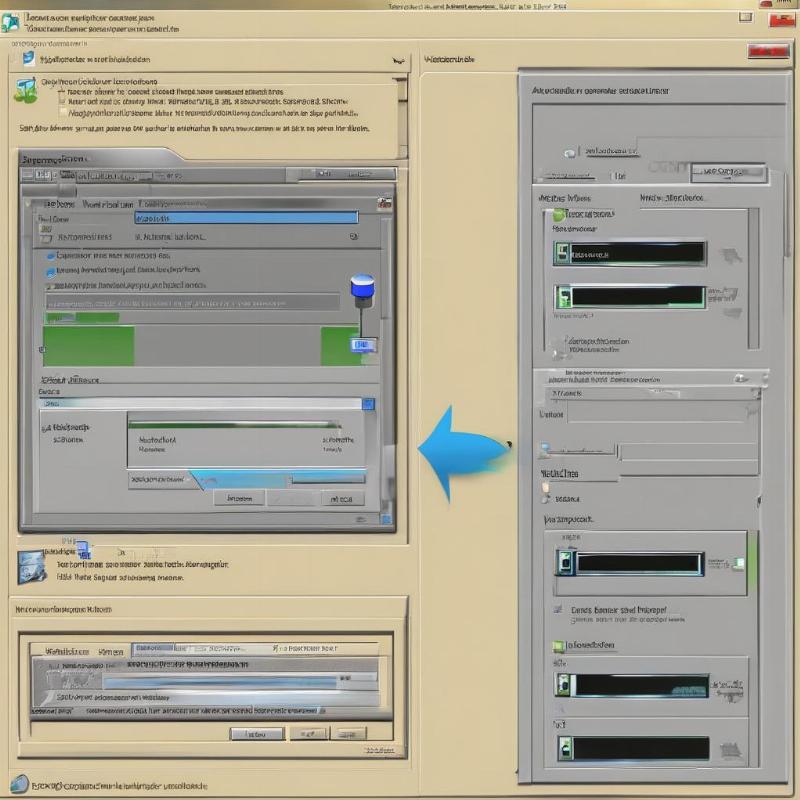{width=800 height=800}
-
Đối với macOS:
- Chọn “Disk Utility” (Tiện ích đĩa) từ cửa sổ Utilities.
- Chọn ổ đĩa bạn muốn cài macOS, nhấn “Erase” (Xóa) để định dạng lại.
- Thoát Disk Utility và chọn “Install macOS” để tiếp tục.
-
Đối với Linux:
- Chọn “Install [Tên bản phân phối]” từ menu khởi động.
- Làm theo hướng dẫn, chọn ngôn ngữ, múi giờ.
- Phần “Installation type” (Kiểu cài đặt):
- “Erase disk and install [Tên bản phân phối]”: Xóa toàn bộ ổ đĩa để cài.
- “Something else”: Tùy chỉnh phân vùng (dành cho người dùng nâng cao hoặc cài đặt song song).
Sau khi hoàn tất việc chọn phân vùng và nhấn “Next”/”Continue”, hệ điều hành sẽ bắt đầu cài đặt các tệp tin. Quá trình này có thể mất một lúc, máy tính sẽ tự khởi động lại vài lần.
“Việc phân vùng ổ đĩa là một trong những bước quan trọng nhất khi cài đặt lại máy tính. Nó quyết định cách dữ liệu của bạn được tổ chức và quản lý. Hãy luôn chắc chắn rằng bạn đã sao lưu mọi thứ trước khi thực hiện, tránh ‘tiền mất tật mang’!” – Anh Nguyễn Minh Khoa, Chuyên gia Kỹ thuật Phần cứng máy tính tại HCM.
Cài Đặt Driver và Phần Mềm Cần Thiết
Máy tính đã khởi động vào hệ điều hành mới? Chúc mừng bạn đã hoàn thành phần khó nhất! Tuy nhiên, công việc chưa dừng lại ở đó. Máy của bạn vẫn còn “ngây thơ” lắm, cần được trang bị “kiến thức” để hoạt động hiệu quả.
Cài đặt driver sau khi cài Windows/macOS/Linux như thế nào?
Sau khi cài đặt hệ điều hành, máy tính có thể chưa nhận đủ các driver cho các thiết bị phần cứng. Điều này có thể dẫn đến việc thiếu mạng Internet, không có âm thanh, hoặc màn hình hiển thị không đúng độ phân giải. Việc cài đặt driver giúp máy tính nhận diện và giao tiếp đúng với các thành phần phần cứng.
-
Driver chính yếu:
- Driver Chipset: Rất quan trọng, hãy cài đặt đầu tiên.
- Driver Card mạng (LAN/Wi-Fi): Nếu chưa có mạng, hãy dùng USB có chứa driver bạn đã tải về để cài. Có mạng rồi thì mọi việc sẽ dễ dàng hơn rất nhiều.
- Driver Card đồ họa (VGA): Cài driver này để có hiệu năng đồ họa tốt nhất và độ phân giải màn hình chuẩn.
-
Cách cài đặt:
- Sử dụng các file driver bạn đã tải về và lưu trong USB.
- Đối với Windows: Một số driver có thể tự động cài đặt thông qua Windows Update khi có mạng. Hoặc bạn có thể dùng các phần mềm hỗ trợ cài driver như Driver Booster (cẩn thận với phần mềm không rõ nguồn gốc).
- Đối với macOS: Hệ điều hành này thường tự động nhận diện và cài đặt driver cho hầu hết phần cứng Apple.
- Đối với Linux: Driver thường được tích hợp sẵn trong kernel, hoặc bạn có thể tìm trong “Additional Drivers” (Driver bổ sung) trong cài đặt hệ thống.
Các phần mềm cần thiết cho máy tính mới
Giờ là lúc “biến” chiếc máy tính “trống rỗng” thành một cỗ máy làm việc và giải trí hiệu quả.
- Trình duyệt web: Google Chrome, Mozilla Firefox, Microsoft Edge (có sẵn trên Windows).
- Bộ gõ tiếng Việt: Unikey, EVKey (trên Windows).
- Bộ ứng dụng văn phòng: Microsoft Office (Word, Excel, PowerPoint) hoặc các giải pháp miễn phí như LibreOffice, Google Docs (trực tuyến).
- Phần mềm diệt virus: Windows Defender (có sẵn trên Windows), hoặc các phần mềm của bên thứ ba như Avast, AVG, Kaspersky.
- Phần mềm xem ảnh, nghe nhạc, xem phim: VLC Media Player, PotPlayer.
- Phần mềm nén/giải nén: WinRAR, 7-Zip.
- Các phần mềm chuyên dụng khác: Tùy theo nhu cầu công việc (thiết kế đồ họa, lập trình, game…).
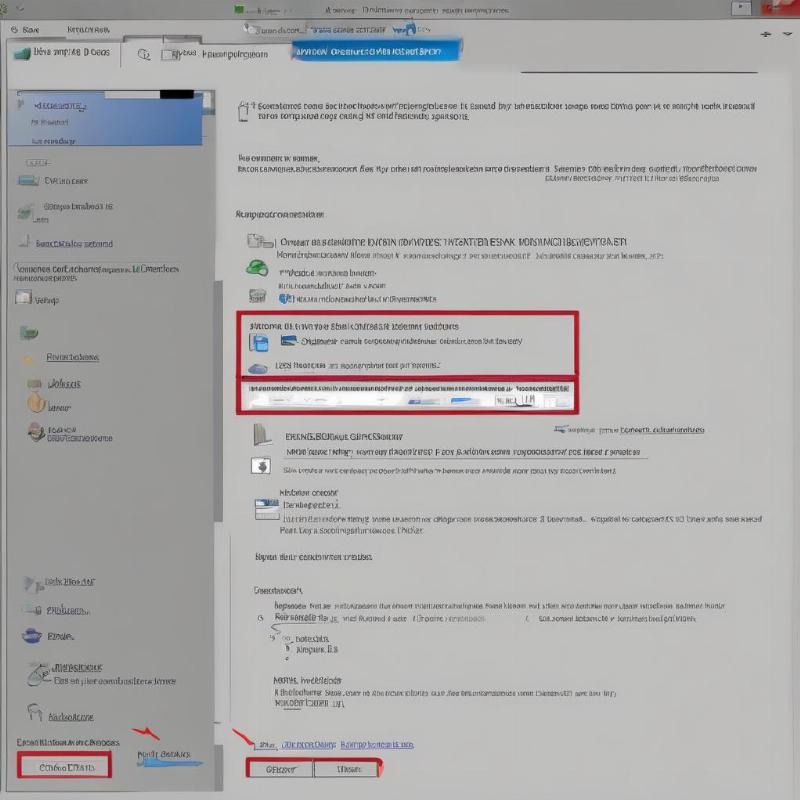{width=800 height=800}
Khắc Phục Sự Cố Thường Gặp Khi Cài Máy Tính Tại Nhà
Dù bạn có chuẩn bị kỹ đến đâu, đôi khi vẫn có những “ca khó” xuất hiện. Đừng nản lòng nhé!
Máy tính không boot được từ USB, phải làm sao?
Nếu máy tính không chịu khởi động từ USB:
- Kiểm tra lại USB: Đảm bảo USB đã được tạo đúng cách và không bị lỗi. Thử dùng một USB khác hoặc tạo lại bộ cài.
- Kiểm tra BIOS/UEFI: Chắc chắn bạn đã chọn đúng USB trong Boot Menu hoặc đặt USB làm ưu tiên khởi động số 1 trong BIOS/UEFI.
- Chế độ Legacy/UEFI: Một số máy tính cũ chỉ hỗ trợ Legacy Boot, trong khi các máy mới thường dùng UEFI. Bạn có thể cần chuyển đổi chế độ này trong BIOS/UEFI để phù hợp với cách tạo USB boot của bạn.
- Tắt Secure Boot: Trên các máy có UEFI, Secure Boot có thể ngăn khởi động từ USB không chính thức. Hãy thử tắt nó trong BIOS/UEFI.
Lỗi không nhận ổ cứng khi cài đặt, xử lý thế nào?
- Kiểm tra kết nối cáp: Đảm bảo cáp SATA (cho HDD/SSD SATA) hoặc cáp nguồn đã được cắm chắc chắn. Đối với SSD M.2, hãy kiểm tra lại khe cắm.
- Thiếu driver RAID/AHCI: Một số hệ thống yêu cầu driver cụ thể cho bộ điều khiển ổ cứng. Bạn có thể cần tải driver này và nạp vào trong quá trình cài đặt (tùy chọn “Load Driver”).
- Ổ đĩa bị hỏng: Đây là trường hợp xấu nhất, ổ đĩa của bạn có thể đã bị lỗi. Thử lắp ổ đĩa vào một máy tính khác để kiểm tra.
- Chế độ AHCI trong BIOS: Đảm bảo chế độ AHCI đã được bật trong BIOS/UEFI cho ổ cứng SATA.
Tối Ưu Hóa Hệ Thống Sau Khi Cài Đặt
Sau khi mọi thứ đã ổn định, bạn có thể thực hiện một vài bước tinh chỉnh để máy tính hoạt động mượt mà và hiệu quả hơn. Đây là một phần quan trọng của quy trình cài máy tính tại nhà như thế nào để đảm bảo trải nghiệm tốt nhất.
1. Cập nhật hệ điều hành và driver
- Windows: Vào
Settings > Windows Updatevà kiểm tra, cài đặt tất cả các bản cập nhật. - macOS: Vào
System Settings > General > Software Update. - Linux: Dùng
Software Updaterhoặc lệnhsudo apt update && sudo apt upgrade(cho Debian/Ubuntu).
Việc này giúp vá lỗi bảo mật, cải thiện hiệu suất và tương thích phần cứng.
2. Gỡ bỏ ứng dụng không cần thiết
Hệ điều hành thường đi kèm với một số ứng dụng “bloatware” mà bạn không dùng tới. Hãy gỡ bỏ chúng để giải phóng tài nguyên và dung lượng ổ đĩa.
- Windows:
Settings > Apps > Apps & features. - macOS: Kéo ứng dụng vào thùng rác từ thư mục Applications.
- Linux: Dùng Software Center hoặc lệnh
sudo apt remove [tên_ứng_dụng].
3. Tinh chỉnh cài đặt bảo mật và quyền riêng tư
Dành thời gian kiểm tra và điều chỉnh các cài đặt bảo mật, quyền riêng tư để bảo vệ dữ liệu cá nhân của bạn. Tắt các dịch vụ theo dõi không cần thiết.
4. Thiết lập điểm khôi phục hệ thống (System Restore Point)
Đây là một “phao cứu sinh” cực kỳ hữu ích trên Windows. Tạo một điểm khôi phục ngay sau khi cài đặt và tối ưu hóa xong. Nếu sau này máy tính gặp sự cố, bạn có thể quay lại trạng thái ổn định này.
- Windows: Tìm “Create a restore point” trong thanh tìm kiếm.
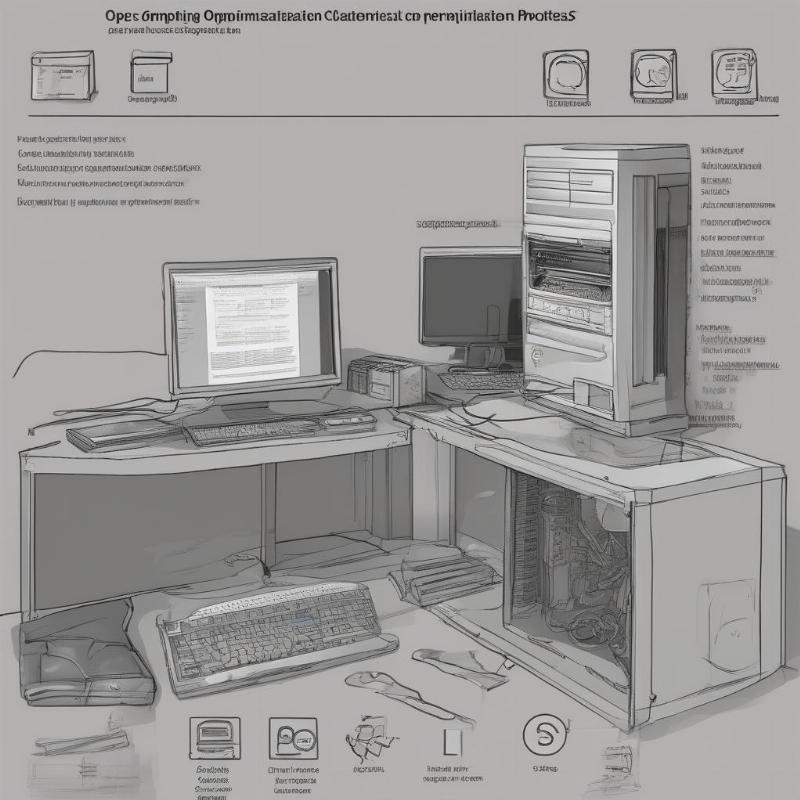{width=800 height=800}
Câu Hỏi Thường Gặp (FAQ)
1. Quy trình cài máy tính tại nhà có cần kết nối Internet không?
Không nhất thiết phải có Internet trong suốt quá trình cài đặt hệ điều hành ban đầu. Tuy nhiên, bạn sẽ cần Internet để tải về driver, cập nhật hệ điều hành và cài đặt các phần mềm cần thiết sau khi cài đặt xong, giúp máy tính hoạt động ổn định và an toàn.
2. Cài đặt lại máy tính có mất dữ liệu không?
Có, nếu bạn chọn cài đặt sạch (Custom Install) và định dạng lại phân vùng chứa hệ điều hành cũ. Đó là lý do vì sao việc sao lưu dữ liệu quan trọng là bước chuẩn bị không thể thiếu trước khi bắt đầu quy trình cài máy tính tại nhà.
3. Nên cài đặt Windows 10 hay Windows 11 cho máy tính tại nhà?
Nếu máy tính của bạn đủ điều kiện phần cứng (đặc biệt là TPM 2.0), Windows 11 mang lại giao diện hiện đại và một số cải tiến hiệu suất. Tuy nhiên, Windows 10 vẫn là lựa chọn ổn định, quen thuộc và được hỗ trợ tốt. Lựa chọn phụ thuộc vào sở thích và cấu hình máy.
4. Làm thế nào để biết máy tính cần driver nào sau khi cài đặt?
Bạn có thể vào Device Manager (Quản lý thiết bị) trên Windows. Các thiết bị thiếu driver sẽ có dấu chấm than màu vàng. Ghi lại tên thiết bị và tìm driver trên trang web của nhà sản xuất. Hoặc nếu có mạng, Windows Update cũng sẽ tự động tìm kiếm một số driver cơ bản.
5. Có nên sử dụng phần mềm tự động tìm và cài driver không?
Các phần mềm này tiện lợi nhưng cần cẩn trọng. Một số phần mềm không rõ nguồn gốc có thể cài đặt driver không tương thích hoặc chứa mã độc. Tốt nhất vẫn là tải driver trực tiếp từ trang web chính thức của nhà sản xuất linh kiện hoặc nhà sản xuất máy tính của bạn.
6. Khi nào thì cần cài đặt lại hệ điều hành cho máy tính?
Bạn nên xem xét cài đặt lại khi máy tính chạy quá chậm, thường xuyên gặp lỗi, bị nhiễm virus nghiêm trọng không thể diệt sạch, hoặc khi bạn muốn nâng cấp lên một phiên bản hệ điều hành mới và muốn một khởi đầu “sạch sẽ” hoàn toàn.
Kết Bài
Vậy là chúng ta đã cùng nhau tìm hiểu chi tiết quy trình cài máy tính tại nhà như thế nào, từ những bước chuẩn bị quan trọng, các công đoạn cài đặt hệ điều hành, cho đến việc cài đặt driver, phần mềm và cách khắc phục sự cố thường gặp. Tự tay cài đặt máy tính không chỉ giúp bạn làm chủ công nghệ mà còn mang lại cảm giác hài lòng khi “hồi sinh” được chiếc máy thân yêu của mình.
Đừng ngần ngại thử sức nhé, đây là một kỹ năng rất hữu ích trong thời đại số. Hãy mạnh dạn áp dụng những gì đã học, và nếu có bất kỳ thắc mắc hay kinh nghiệm nào muốn chia sẻ, đừng quên để lại bình luận phía dưới. Chúc bạn thành công và có một chiếc máy tính chạy mượt mà như mới!
- Bảng giá dịch vụ cài win tại nhà 2025
- HƯỚNG DẪN KHÓA CỬA THÔNG MINH X1
- Quá sai lầm khi coi ô tô là nơi tránh những ô nhiễm bên ngoài
- Địa chỉ cài máy tính tại nhà uy tín TP.HCM? Tìm đâu dịch vụ tận tâm!
- Tự Cài Windows 11 Pro tại nhà TP.HCM: Hướng Dẫn Chi Tiết A-Z
- Điểm số GPU Samsung Exynos 1080 mạnh hơn Snapdragon 865 Plus
- NVIDIA phát hành Card RTX A6000/A40: 10752 lõi CUDA, bộ nhớ video 48 GB
Bài viết cùng chủ đề:
-
Tìm Nơi Cài Win Tại Nhà Giá Rẻ Uy Tín, Nhanh Chóng?
-
Cài Win Tại Nhà Thế Giới Di Động: Nhanh Chóng & Dễ Dàng
-
Cài Win Tại Nhà Phong Vũ: Hướng Dẫn Chi Tiết
-
Hướng Dẫn Cài Phần Mềm Cho Macbook Đơn Giản Nhất
-
Cài Win Tại Nhà Hà Nội: Nhanh Chóng, Tiện Lợi
-
Cài Win Tại Nhà Gò Vấp: Nhanh Chóng – Uy Tín – Tiện Lợi
-
Hướng Dẫn Cài Win 10 Tại Nhà Đơn Giản
-
Cài Win Tại Nhà Hà Đông: Nhanh Chóng, Tiện Lợi




